### 买家如何下单
#### 1.买家下单
下单的步骤如下:
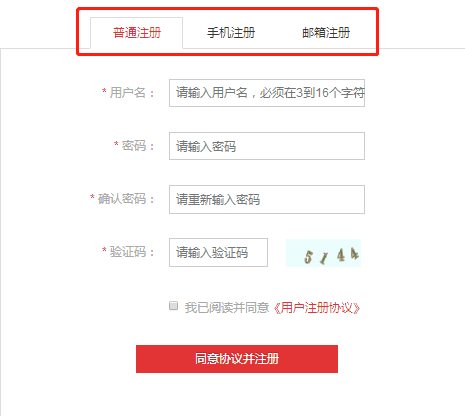
1.注册登录
到官方网站,选择商品

1.1点击商品,进入商品详情,点击直接购买或加入购物车
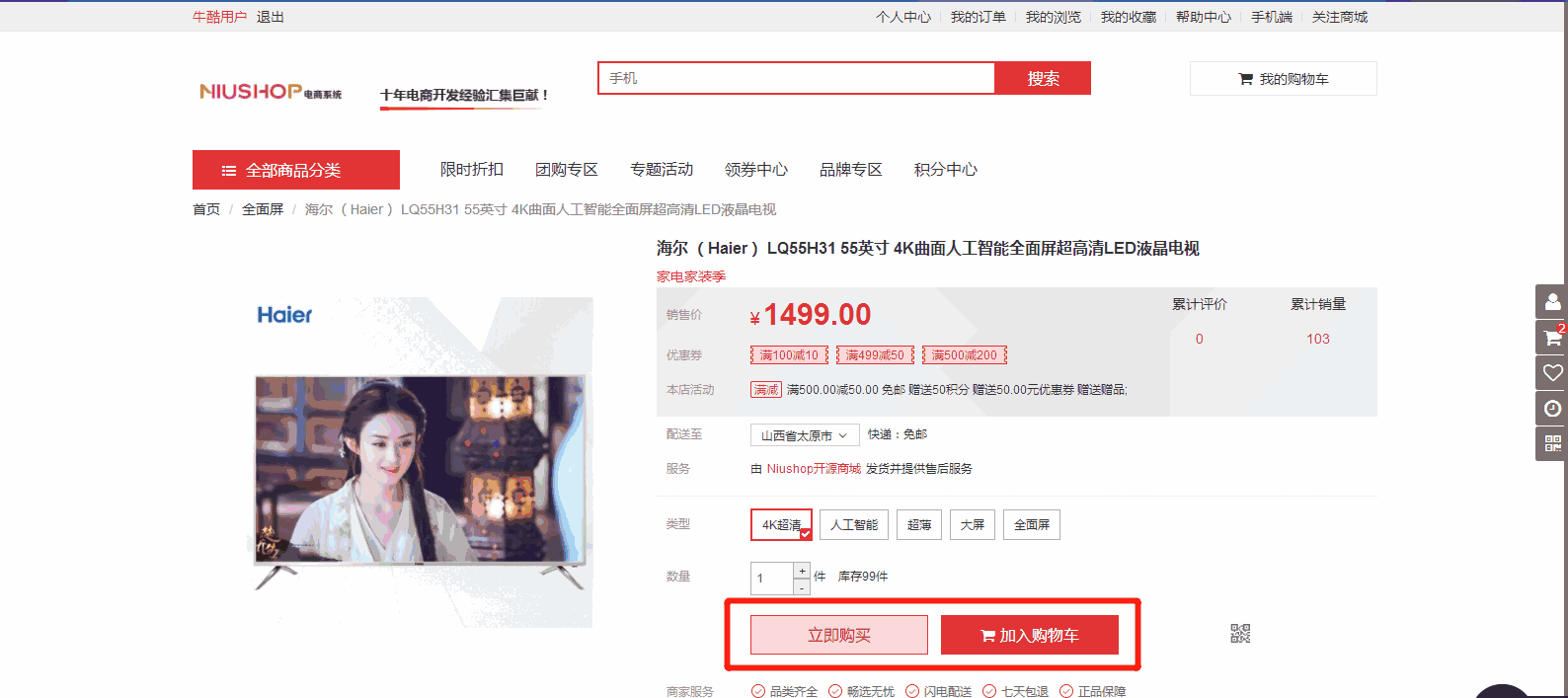
1.2点击加入购物车,直接结算进入核对订单信息页面
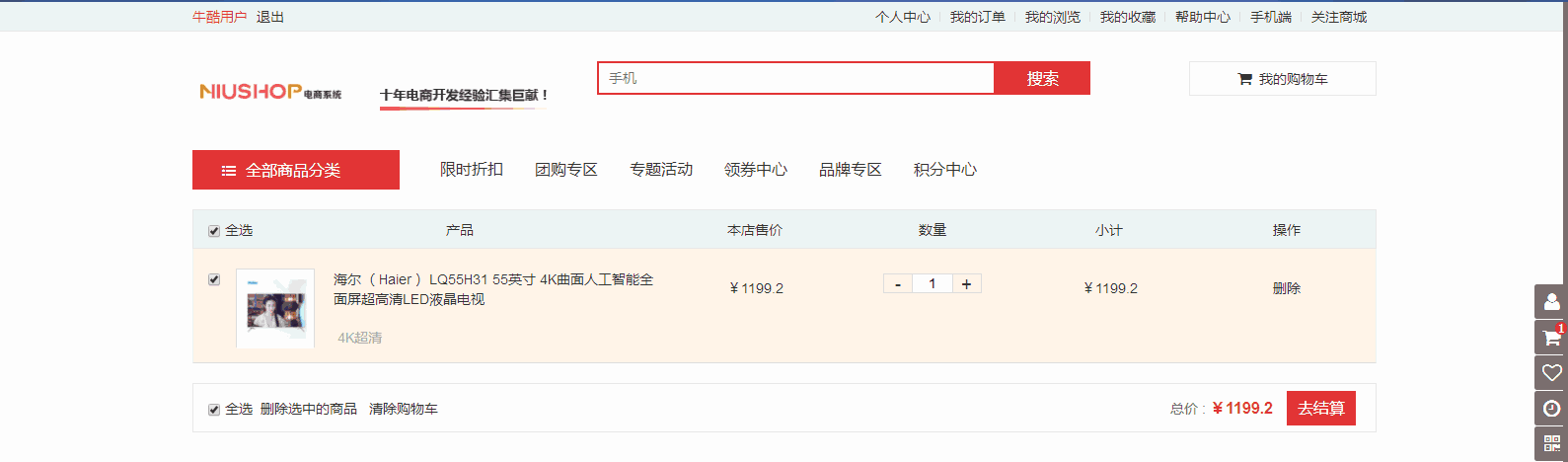
2.点击立即购买,填写并核对订单信息
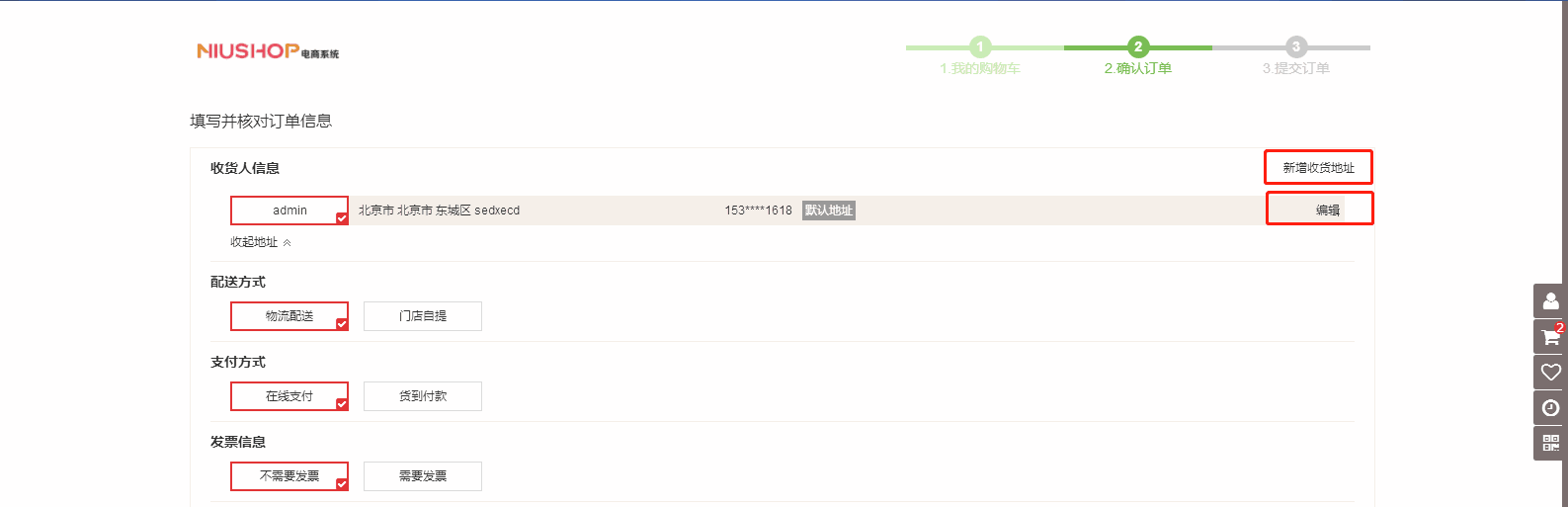
其中新增收货地址,也可在原有地址上编辑修改,依次选择配送方式、支付方式、发票信息、填写买家留言等
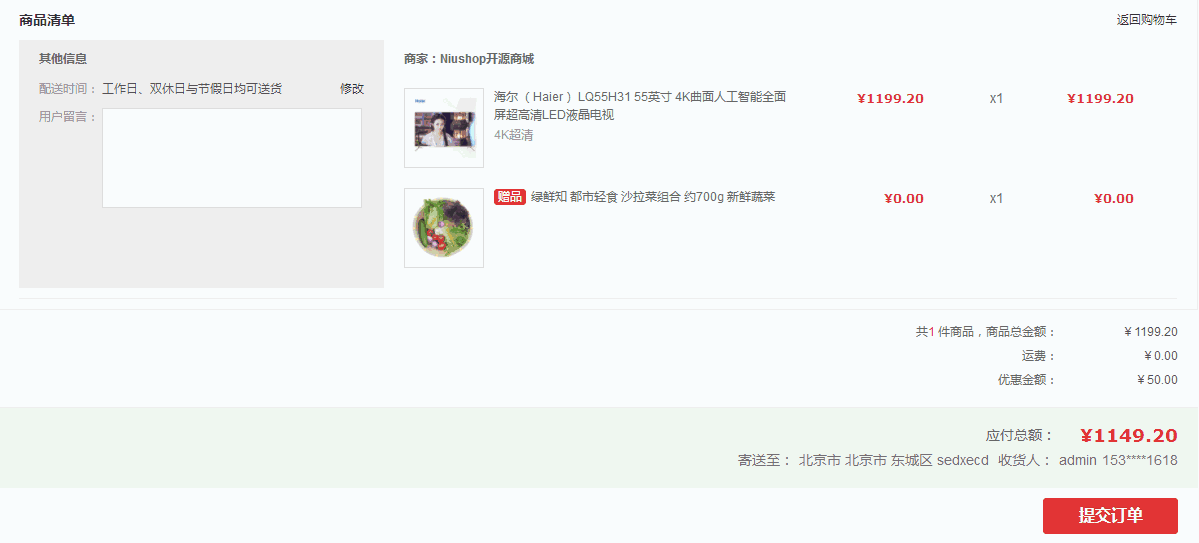
3.提交订单,进入付款详情,选择其中一种方式进行付款,此时后台订单状态为待付款
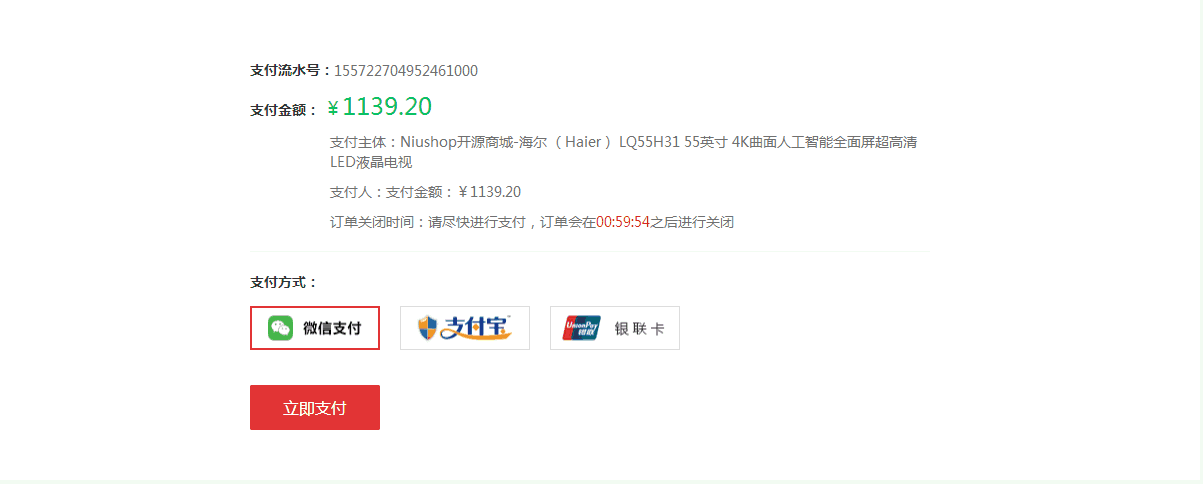
4.立即支付,订单提交成功,支付流水号形成,此时后台订单状态为待发货
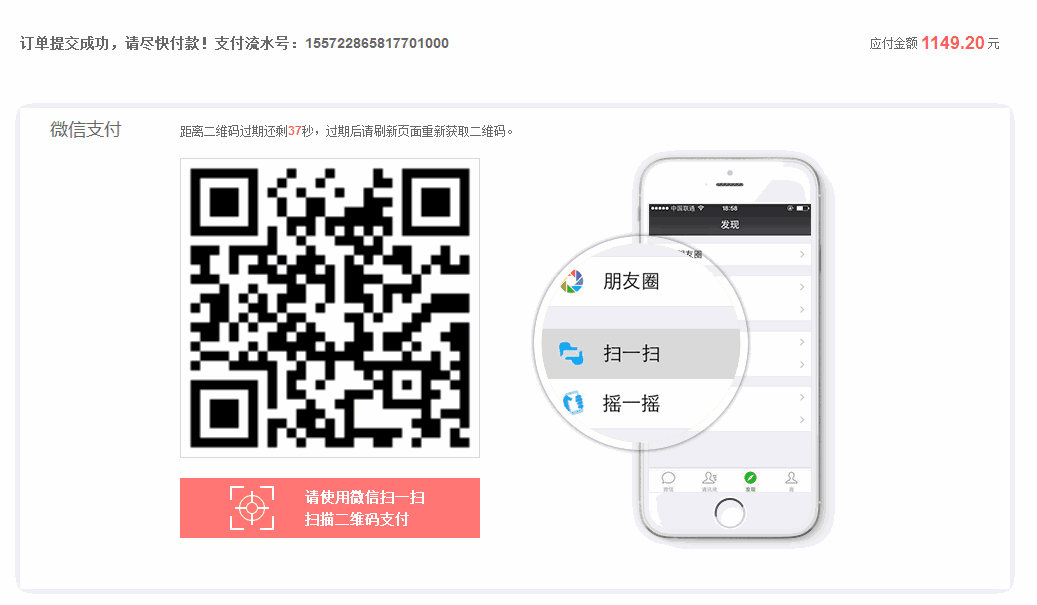
####拼团订单
手机端已下单,系统自动生成拼团列表。
拼团状态:未成团、成团、失败(在有效时间内)
可查看拼团订单的操作,直接跳转到订单模块
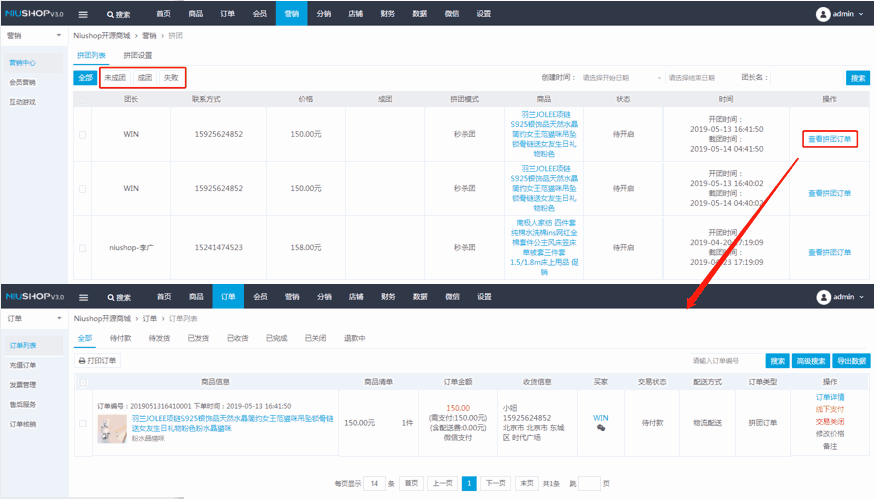
####预售订单
登录PC端或手机端页面
1.选择相关商品-立即预定
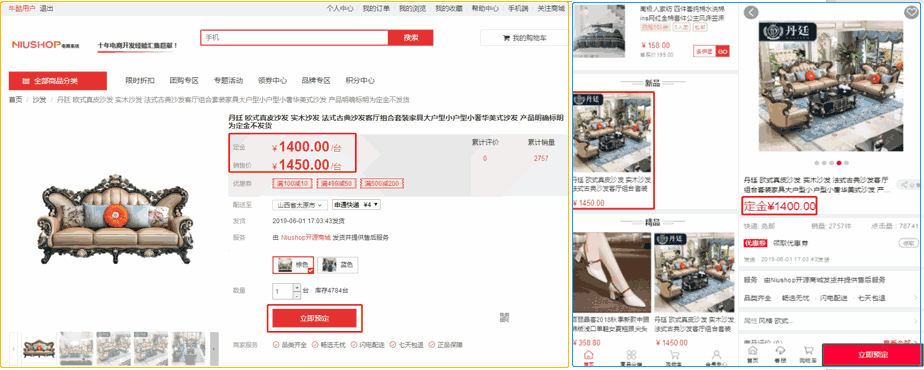
2.营销-预售-直接跳转到预售订单
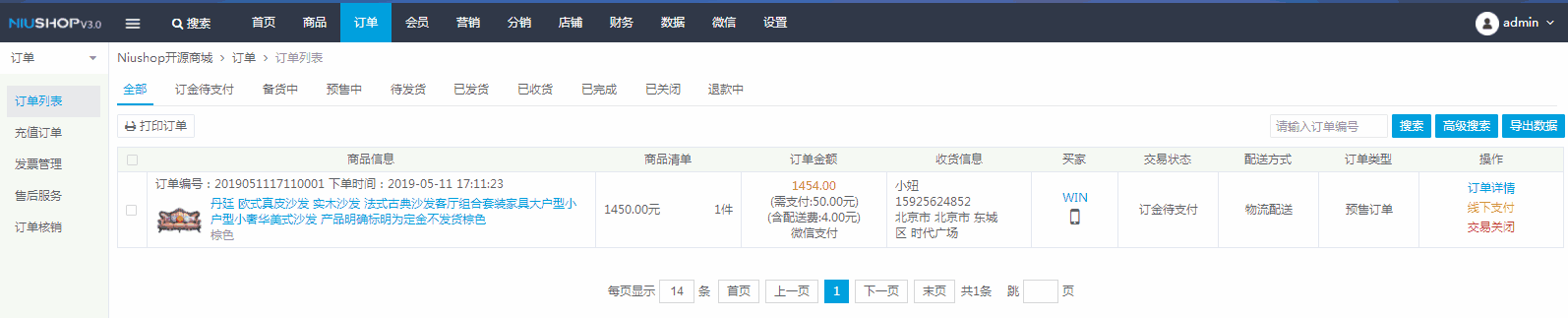
#### 余额充值订单
1、用户登录到前台,可对个人账户充值
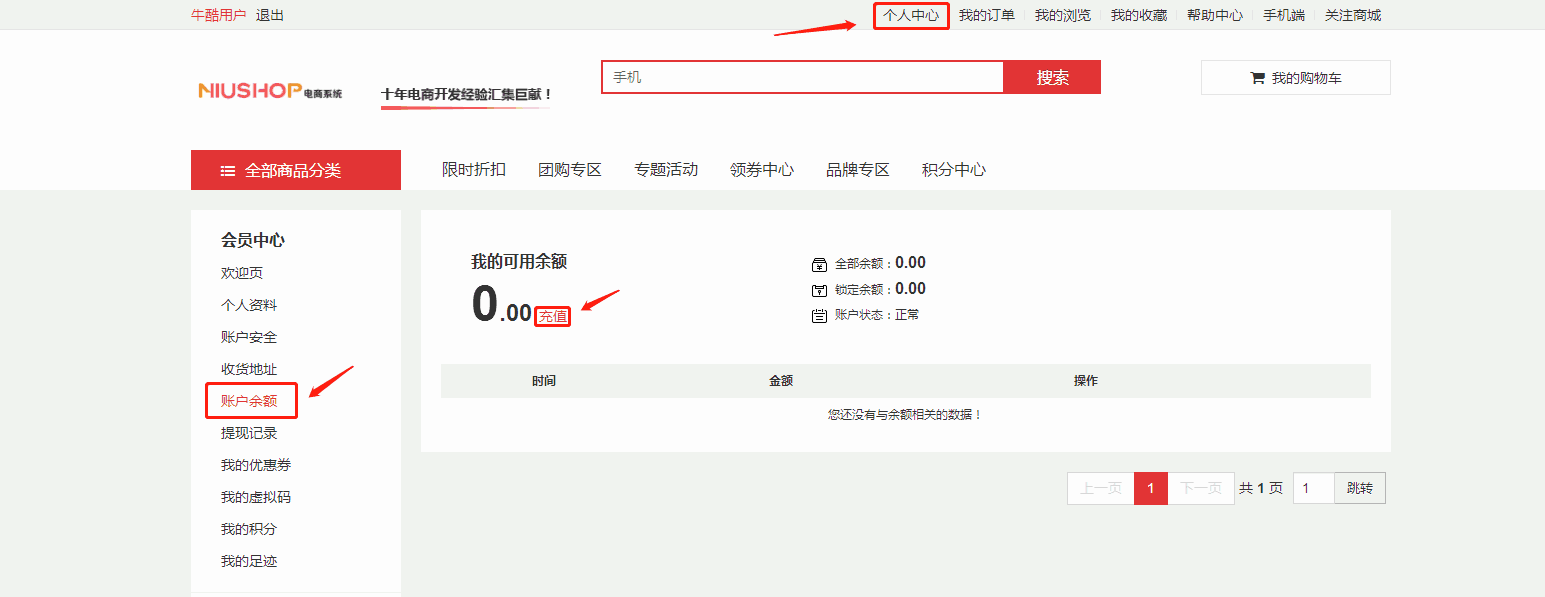
2、点击充值进入支付页面,选择其中一种方式进行支付

3、打开后台-订单-充值订单,可根据下单时间、订单编号、充值用户来进行搜索。
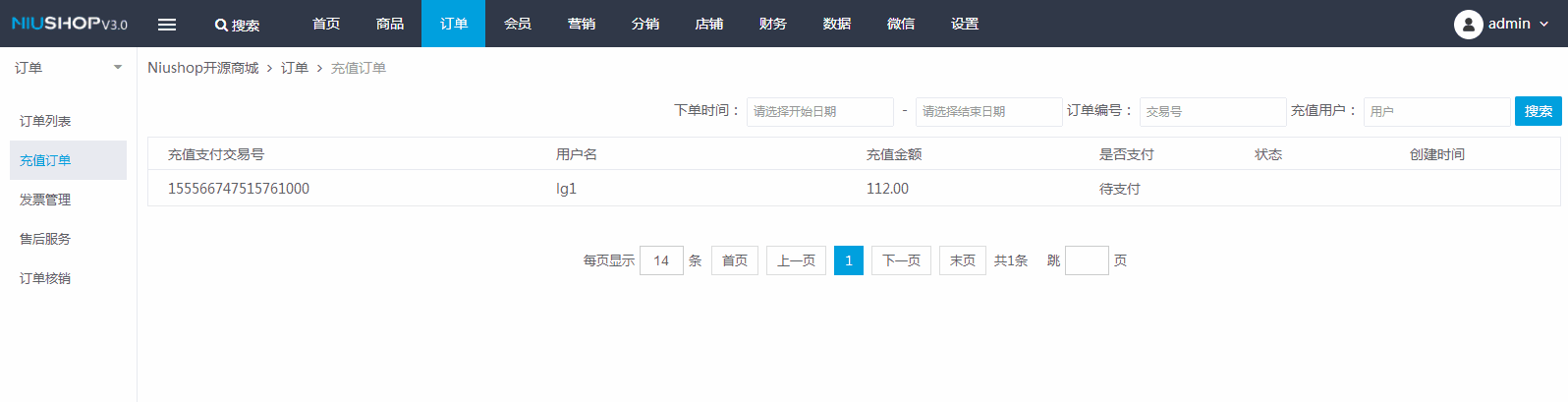
####订单打印
打开后台-订单-订单列表
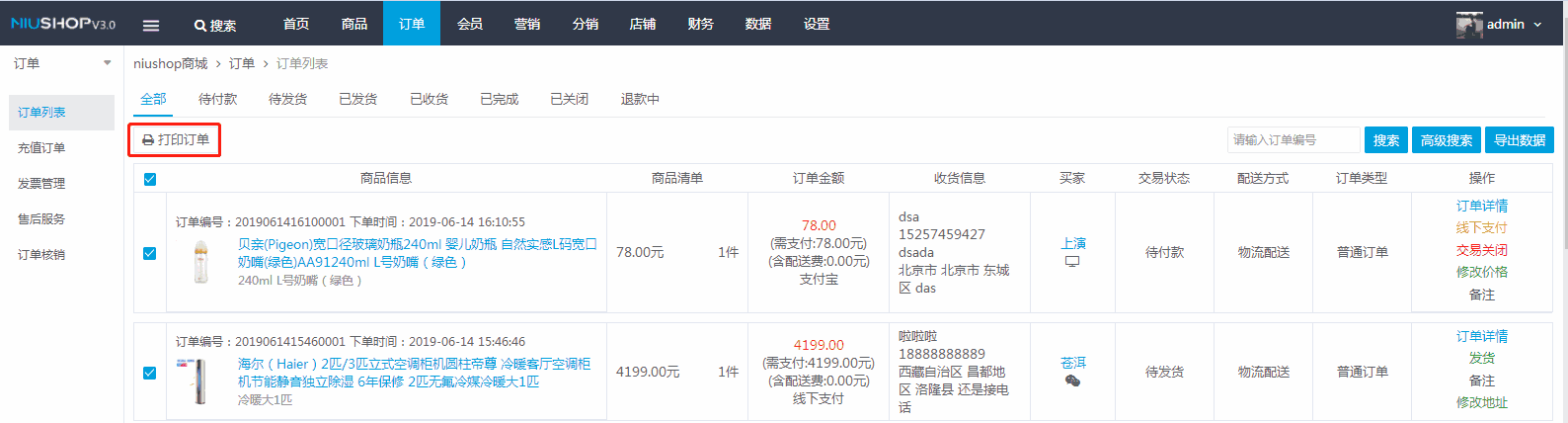
1.勾选商品,批量操作
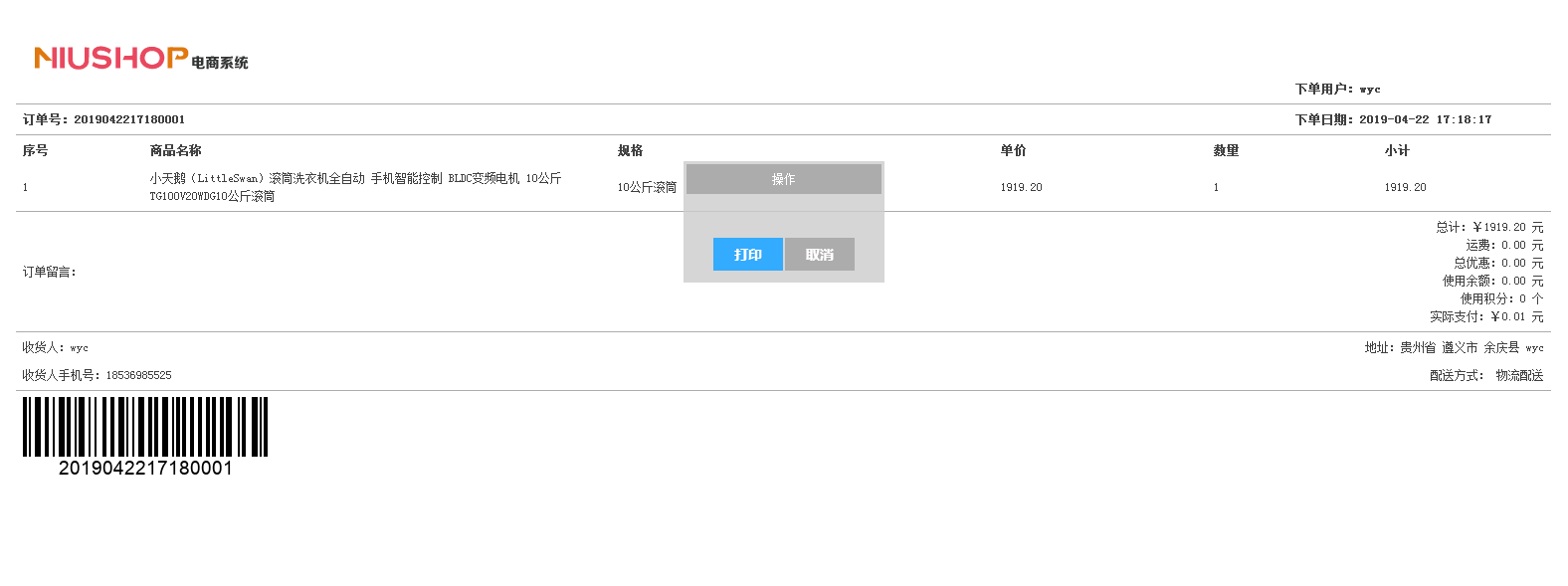
2.根据个性化需求来设置
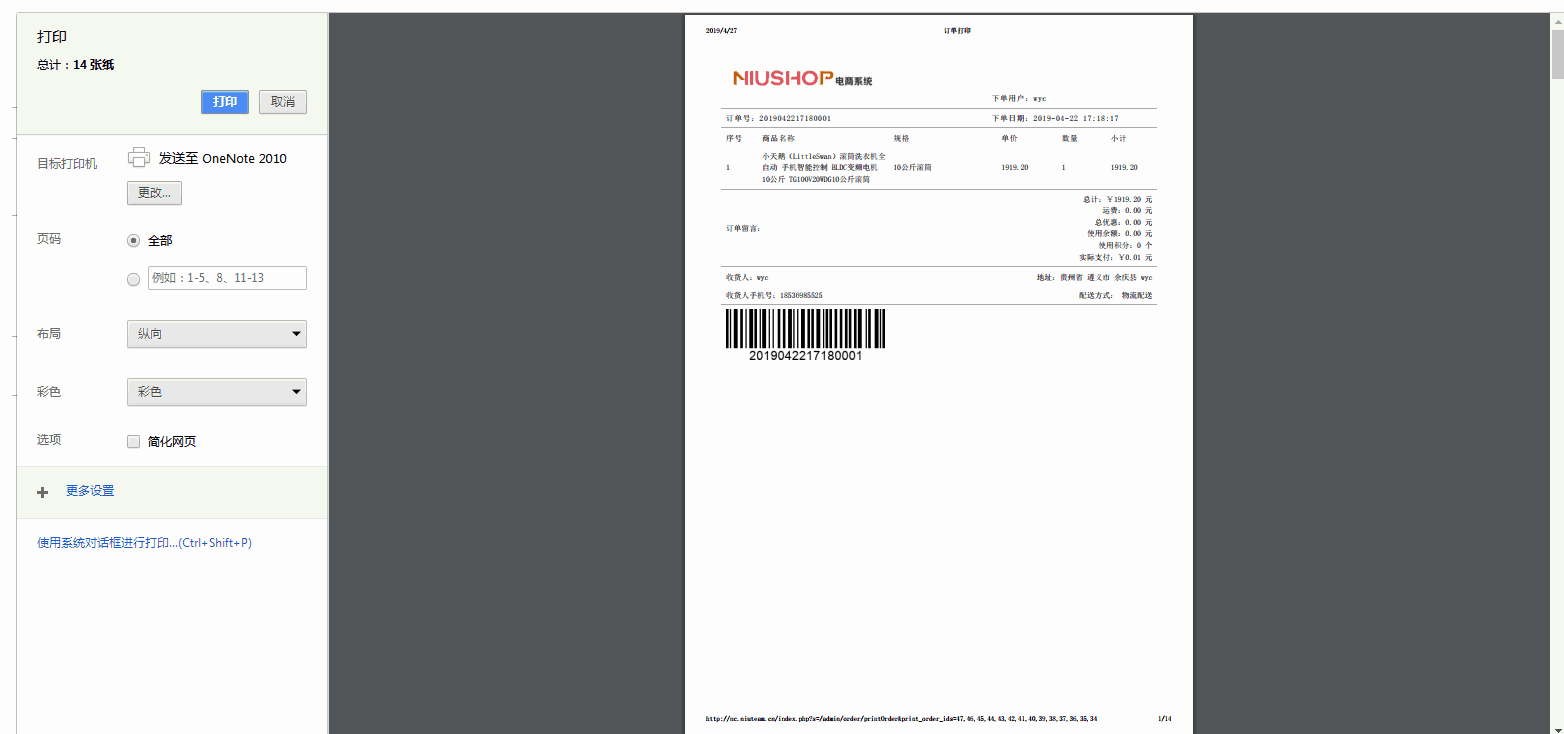
#### 批量打印出库单
打开后台-订单-订单列表
在待发货状态中,可批量打印出库单,勾选商品-打印预览-打印设置
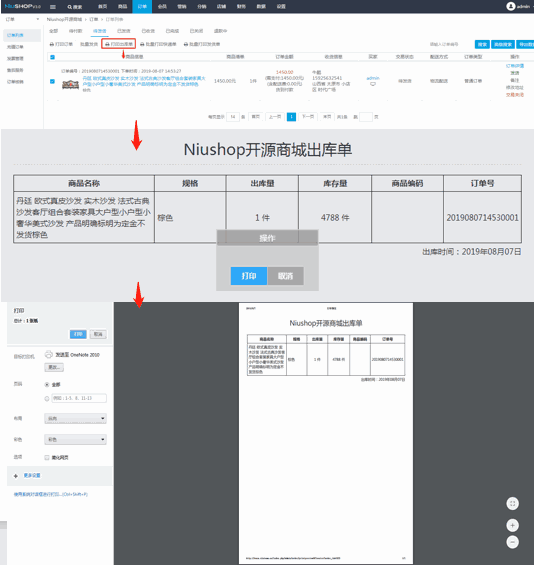
#### 批量打印快递单
打开后台-订单-订单列表
在待发货和已发货状态中,可批量打印快递单,勾选商品-打印预览-打印设置
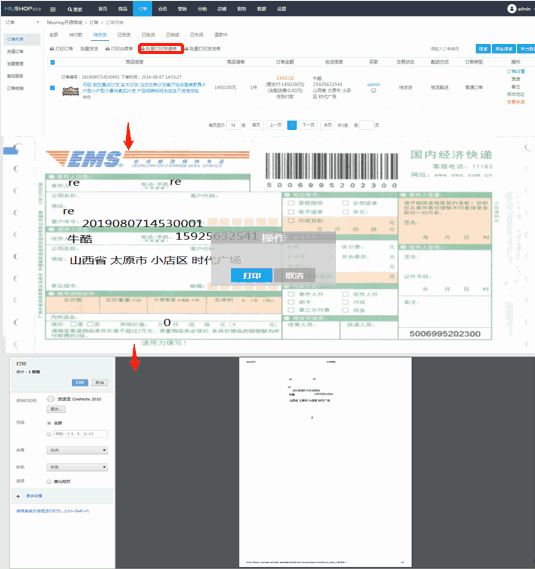
####批量打印发货单
打开后台-订单-订单列表
在待发货和已发货状态中,可批量打印发货单,勾选商品-打印预览-打印设置
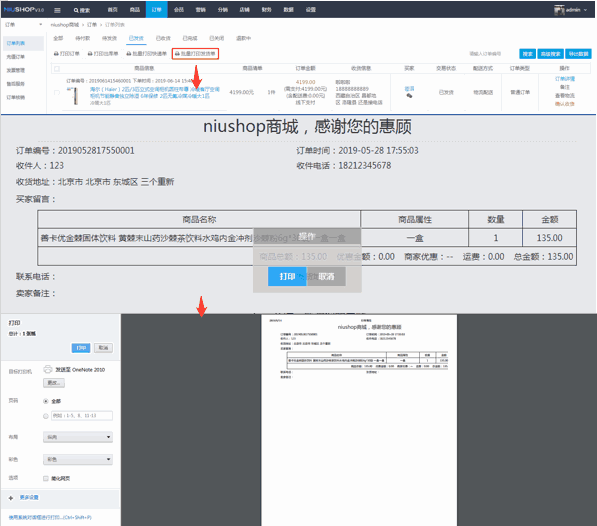
- 产品介绍
- 产品背景
- 产品定位
- 版权声明
- 版本说明
- 功能列表
- 商业授权
- 用户须知
- 购买授权
- 授权绑定
- 售后服务
- 常见问题
- 部署教程
- 宝塔免费版部署
- 宝塔授权版部署
- 同版本升级说明
- 版本升级问题
- 伪静态配置教程
- 基础设置
- 基础信息设置
- 交易设置
- 支付设置
- 提现设置
- 消息管理
- 短信设置(配置教程链接)
- 邮箱设置(配置教程链接)
- 微信模板消息设置(配置教程链接)
- 商家接收消息设置
- 用户管理
- 系统工具
- 授权管理
- 物流配送
- 基础设置
- 物流跟踪(快递鸟)
- 物流跟踪(快递100)
- 门店自提管理
- 本地配送
- 地址管理
- 商品管理
- 商品列表
- 商品分类
- 商品品牌
- 商品标签
- 商品规格
- 商品类型
- 发布实物商品
- 发布虚拟商品
- 商品咨询
- 商品评价
- 相册管理
- 供货商
- 分类规格类型的关系
- 小程序
- 微信小程序
- 微信公众号
- 微信公众号设置
- 微信菜单
- 微信粉丝
- 微信客服
- 关注设置
- 消息素材
- 关注回复
- 关键词回复
- 默认回复
- 店铺装修
- 电脑端店铺装修教程
- PC端前台模板设置
- PC端顶部导航菜单设置
- PC端首页楼层设置
- PC端搜索栏热门关键字设置
- PC端搜索栏默认关键字设置
- PC端广告页面设置
- PC端底部商家服务功能设置
- PC端SEO搜索引擎设置
- PC端授权用户版权设置
- PC端友情链接设置
- PC端商品分类显示
- PC端首页浮层广告设置
- PC端前台商品展示数量
- 手机端店铺装修教程
- WAP端前台模板设置
- WAP端首页排版
- WAP端中部导航菜单
- WAP端分类显示
- WAP端广告页面设置
- WAP端商品推荐设置
- WAP端首页模板自定义设置
- WAP端底部导航设置
- WAP端首页浮层广告设置
- 首页公告设置教程
- 文章管理设置教程
- 站点帮助设置教程
- 订单管理
- 买家下单
- 支付方式
- 商家发货
- 修改价格
- 查看物流信息
- 充值订单
- 发票管理
- 售后服务
- 申请维权
- 营销活动
- 优惠券设置教程
- 积分抵现设置教程
- 赠品设置教程
- 满减送设置教程
- 限时折扣设置教程
- 组合套餐设置教程
- 拼团商品设置教程
- 满减包邮设置教程
- 砍价商品设置教程
- 预售商品设置教程
- 专题活动设置教程
- 团购商品设置教程
- 商品海报设置
- 会员营销活动设置教程
- 互动游戏设置教程
- 订单核销
- 交易设置
- 配送管理
- 会员管理
- 会员等级
- 会员标签
- 注册协议
- 会员列表
- 注册与访问
- 财务明细
- 财务状况
- 会员积分
- 会员余额
- 余额提现
- 分销佣金
- 佣金计算
- 佣金提现
- 数据报表
- 销售概况
- 商品分析
- 会员分析
- 交易分析
- 分销设置
- 分销商列表
- 分销设置
- 配置教程
- 微信公众号配置
- 微信公众号常见问题
- 微信支付退款配置
- 微信支付常见问题
- 微信消息模板配置
- 支付宝支付配置
- 小程序配置
- QQ登录配置
- 邮箱配置
- 阿里云短信配置
- 七牛云配置
- 银联支付配置
- 美恰客服
- uni-app编译版
- uni-app开源版
- 微信直播配置
- 电子面单配置
- 微信第三方登录配置
